يعد بروتوكول WebRTC أحد المصادر المحتملة لتسريب عنوان IP أثناء استخدام VPN. WebRTC عبارة عن إطار عمل للاتصالات في الوقت الفعلي مضمن في معظم المتصفحات ويتم استخدامه للاتصالات من نظير إلى نظير. إنه مصمم للسماح لمحتوى الصوت والفيديو بالعمل مباشرة في المتصفح دون الحاجة إلى أي مكونات إضافية أو تطبيقات أخرى.
في عام 2015 ، تم اكتشاف ثغرة أمنية في البروتوكول تسمح للطرف الآخر بتقديم طلب يكشف عنوان IP الخاص بك عند استخدام WebRTC. هذا ليس مهمًا بشكل خاص لمعظم مستخدمي الويب ، نظرًا لأن لديهم هذه المعلومات بالفعل ، يحتاج أي موقع ويب إلى معرفة عنوان IP الخاص بك حتى يتمكن من الاستجابة لك. ومع ذلك ، بالنسبة لمستخدمي VPN ، الذين قد يستخدمون VPN على وجه التحديد لتغيير أو إخفاء عنوان IP الخاص بهم ، فقد يتسبب ذلك في تسرب عنوان IP الحقيقي الخاص بك.
يمكن أن يؤدي تسريب عنوان IP الحقيقي الخاص بك أثناء استخدام VPN إلى السماح لموقع الويب الذي تستخدمه برؤية عنوان IP الحقيقي الخاص بك وتسجيله. بالإضافة إلى ذلك ، يمكن لأي إعلان يتم تحميله على صفحة تستخدم WebRTC تحديد عنوان IP الحقيقي الخاص بك ، مما يسمح له بتتبع وربط هويات VPN وغير VPN الخاصة بك. هذا يعني أن أي موقع ويب يسرب عنوان IP الخاص بك مرة واحدة عبر WebRTC يمكن أن يسمح للمعلنين بتتبع نشاط التصفح الخاص بك طوال مدة جلسة VPN الخاصة بك.
نصيحة: لاختبار ما إذا كان المستعرض الخاص بك يقوم بتسريب عنوان IP الخاص بك ، browserleaks.com/webrtc أداة بسيطة. إذا كان هناك أي من حقول "عنوان IP" الثلاثة قيمة أخرى غير "n / a" فهذا يعني أنه يتم تسريب عنوان IP الخاص بك.
أصل uBlock
إحدى الأدوات التي يمكنها منع WebRTC من تسريب عنوان IP الخاص بك هي "uBlock Origin". uBlock Origin هو أداة حظر إعلانات ومحتوى سريعة وخفيفة الوزن وغنية بالميزات ، وهي متوفرة على كروم, ثعلب النار, أوبرا، و حافة.
نصيحة: يختلف uBlock Origin عن uBlock ، وهو إصدار سابق يحتفظ به الآن مطور مختلف. لا يزال uBlock Origin مطورًا من قبل المطور الأصلي ويعتبر بشكل عام متفوقًا.
لتكوين uBlock Origin لمنع عنوان IP الخاص بك من التسرب عبر WebRTC ، تحتاج إلى فتح إعدادات uBlock Origin بمجرد تثبيته. للقيام بذلك ، انقر فوق رمز الدرع الأحمر uBlock Origin في شريط الامتداد. يؤدي النقر فوق الرمز إلى فتح نافذة تكوين صغيرة ، ومن هنا يمكنك الوصول إلى الإعدادات عن طريق النقر فوق الرمز الأيمن السفلي المسمى "فتح لوحة القيادة". بدلاً من ذلك ، يمكنك النقر بزر الماوس الأيمن فوق رمز الدرع وتحديد "خيارات" من القائمة المنسدلة.
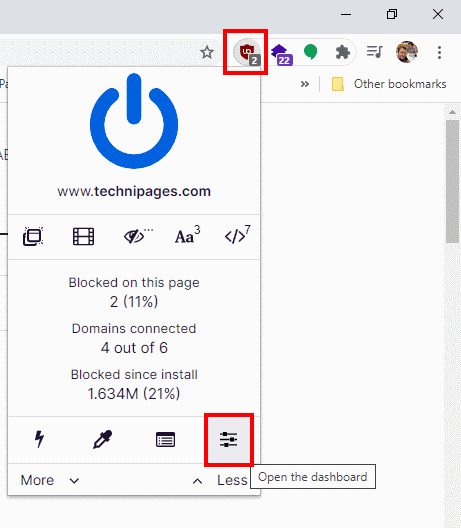
يعد خيار منع WebRTC من تسريب عنوان IP الخاص بك هو الخيار الثالث في قسم الخصوصية في علامة التبويب "الإعدادات". تأكد من تحديد "منع WebRTC من تسريب عناوين IP المحلية" ، ثم اختبر ما إذا كان يعمل باستخدام اختبار تسريب WebRTC من قبل.
